Windows10系统之家 - 安全纯净无插件系统之家win10专业版下载安装
时间:2020-04-29 14:50:39 来源:Windows10之家 作者:huahua
有很多的网友跟小编抱怨win10电脑声音太小的问题,win10声音太小怎么办呢?其实关于win10声音太小的解决设置方法非常简单,遇到win10电脑声音太小的用户,请来看看下面的方法介绍吧。
win10声音太小怎么办
第一步、右击任务栏声音图标,点击选择菜单中的“播放设备”
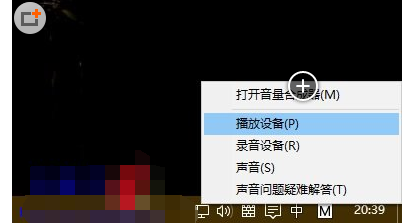
温馨提示:如果声音图标未显示,请在控制面板(大图标查看方式)中,点击选择“声音”
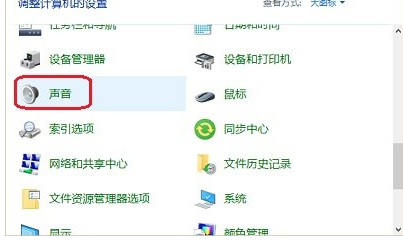
第二步、在声音对话框,点击选中扬声器,然后点击下面的“属性”
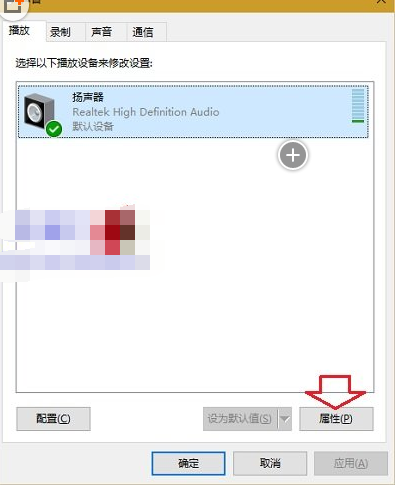
第三步、在扬声器 属性对话框,点击调整至“级别”选项卡,将“Realtek HD Audio output”下面的滑块调整到最大(100)
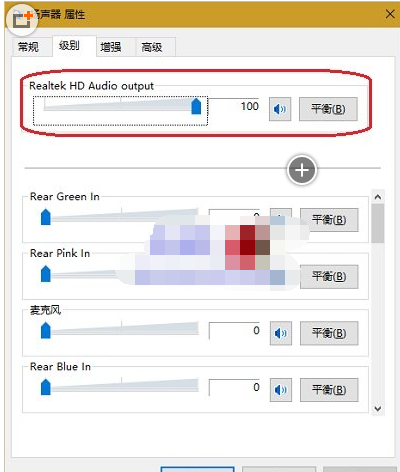
第四步、然后再点击切换到“增强”选项卡,点击选择“均衡器”,然后再点击“设置”后面的的省略号按钮图标
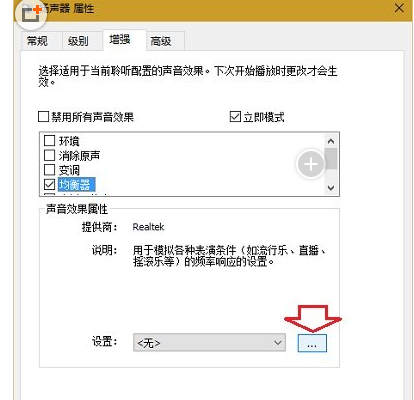
第五步、在Graphic EQ对话框,将相关滑块进行调整,直至达到个人满意为止
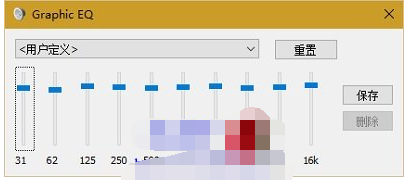
相关文章
热门教程
热门系统下载
热门资讯





























